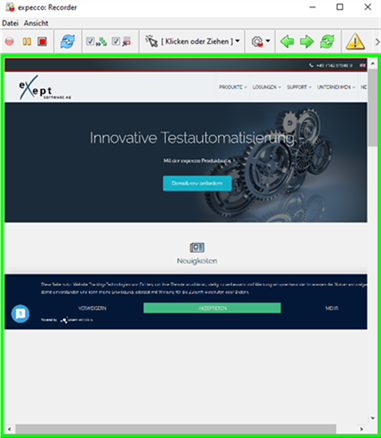HelpWizard Pages Start Web Test4b: Unterschied zwischen den Versionen
Zur Navigation springen
Zur Suche springen
Cg (Diskussion | Beiträge) |
|||
| (2 dazwischenliegende Versionen desselben Benutzers werden nicht angezeigt) | |||
| Zeile 1: | Zeile 1: | ||
<strong> |
<strong> Aufnahme im Rekorder </strong> |
||
[[Datei:arrowleft.png|link=HelpWizard Pages Start Web Test4|zurück]] |
[[Datei:arrowleft.png|link=HelpWizard Pages Start Web Test4|zurück]] |
||
| Zeile 20: | Zeile 20: | ||
Sie können auch einzelne Aktionen durch Rechtsklick anwählen. |
Sie können auch einzelne Aktionen durch Rechtsklick anwählen. |
||
<br> |
|||
[[Datei:bulb.png|20px]] |
[[Datei:bulb.png|20px]] |
||
Gespeichert wird die Aufzeichnung mit dem [[Datei:workspace_speichern.png|20px]]-Knopf |
Gespeichert wird die Aufzeichnung mit dem [[Datei:workspace_speichern.png|20px]]-Knopf |
||
in der Werkzeugleiste des GUI Browsers. Speichern Sie kurze Sequenzen ab.<br> |
|||
Speichern Sie kurze Sequenzen ab, wie. z.B. ein Login, Suchen in Liste, Formular eingeben etc.<br> |
|||
Geben Sie den gespeicherten Sequenzen aussagekräftige Namen.<br> |
|||
So können Sie diese Aktionsbausteine in anderen Tests wiederverwenden! |
So können Sie diese Aktionsbausteine in anderen Tests wiederverwenden! |
||
Aktuelle Version vom 17. September 2020, 09:19 Uhr
Aufnahme im Rekorder
Klicken Sie auf das "Recording" Symbol ![]() im GUI-Browser, um den Rekorder zu öffnen.
im GUI-Browser, um den Rekorder zu öffnen.
Sie zeichnen nun im Rekorder auf.
Mit Zoom unten links, stellen Sie sich die gewünschte Größe ein.
Die mit einem Klick aufzuzeichnende Aktion wird durch die Auswahlbox in der Werkzeugleiste vorgegeben.
Somit können sowohl Klicks, als auch Überprüfungen aufgezeichnet werden. Voreingestellt ist, dass Klicks aufgezeichnet werden.
Sie können auch einzelne Aktionen durch Rechtsklick anwählen.
![]() Gespeichert wird die Aufzeichnung mit dem
Gespeichert wird die Aufzeichnung mit dem ![]() -Knopf
in der Werkzeugleiste des GUI Browsers. Speichern Sie kurze Sequenzen ab.
-Knopf
in der Werkzeugleiste des GUI Browsers. Speichern Sie kurze Sequenzen ab.
So können Sie diese Aktionsbausteine in anderen Tests wiederverwenden!